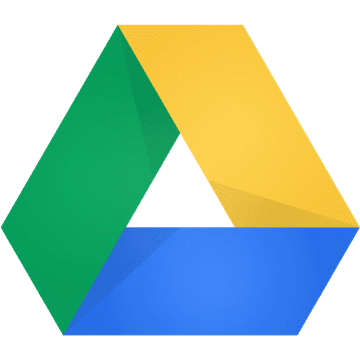
Google 雲端硬碟(Google Drive)從去年四月上線以來就深受不少使用者喜愛,除了本身能和 Google 相關服務接軌(例如整合 Gmail),維持 Google 一貫乾淨俐落的介面設計也是獲得青睞的原因,雖然免費方案僅有 5 GB 的儲存空間,對於一般使用上已經相當充裕,或者可以配合 Dropbox、SkyDrive 等網路硬碟,讓不同的帳戶間做不一樣的用途。
Google 在去年底推出 Google Drive 的瀏覽器擴充功能,命名為「儲存至 Google 雲端硬碟」(Save to Google Drive),顧名思義就是要讓使用者可以快速將網路上的內容儲存到自己的 Google Drive,不但更省時也更加方便。
Save to Google Chrome 支援包括圖片、音樂、影片等檔案格式,還可以幫你把整個網頁擷取為圖片、HTML、mht 或是 Google 文件支援的格式。(對了!Google 也有官方版的免費截圖工具 Chrome Screen Capture)
擴充功能資訊
元件名稱:儲存至 Google 雲端硬碟(Save to Google Drive)
適用平台:Google Chrome
程式語系:中文
官方網站:Google
安裝頁面:從 Chrome 線上應用程式商店下載
使用教學
以 Google 瀏覽器開啟擴充功能的頁面,點擊右上角「加到Chrome」完成安裝,安裝後瀏覽器右上角的工具列會出現一個 Save to Google Drive 的圖示。
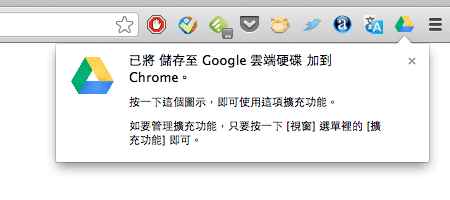
在點擊圖示後,可以快速將目前的網頁下載到你的 Google 雲端硬碟,第一次使用時會跳出授權提示,請點擊「授予存取權」即可。
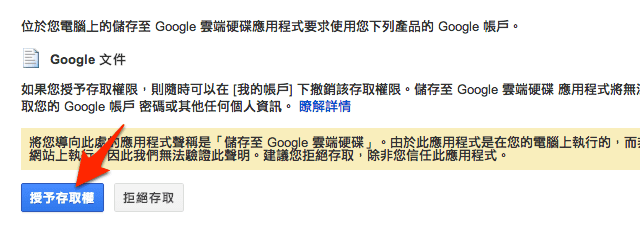
在 Save to Google Drive 選項頁面裡可以設定要將網頁儲存成什麼格式,預設為把網頁另存成圖片(.png),或是儲存成 .html、.mht 或 Google 文件相容的格式。
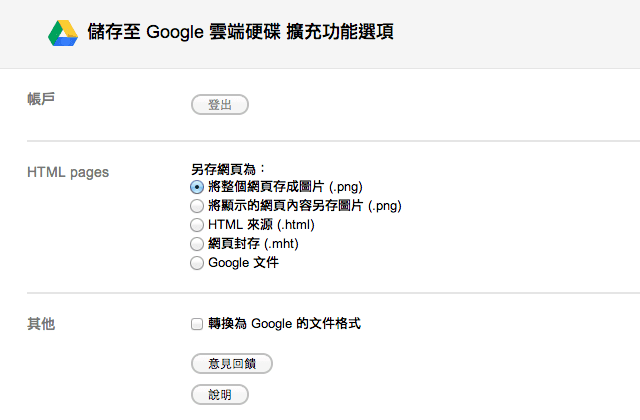
遇到要下載的圖片、音訊或影片時,只需要在上面按下滑鼠右鍵,找到「儲存至 Google 雲端硬碟」的選項,就可以選擇要把鏈結或圖片儲存到 Google Drive。
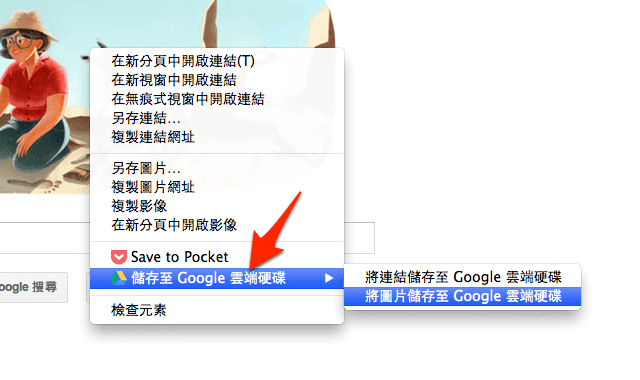
儲存的時候會跳出一個小視窗,提示使用者目前的完成進度,完成後可以直接開啟 Google 雲端硬碟瀏覽,或者是重新命名檔案。
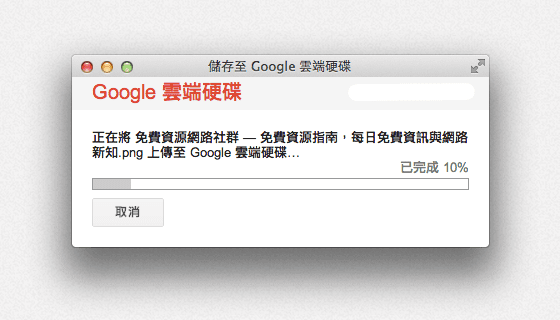

沒有留言:
張貼留言